Ubuntu 20.04 Burn ISO ke DVD dari baris arahan
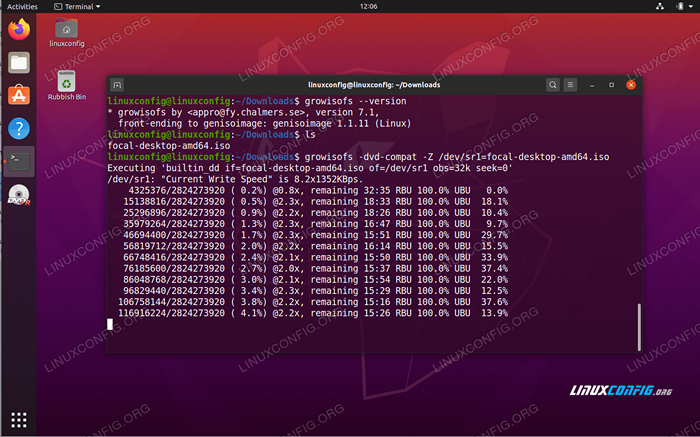
- 2074
- 186
- Daryl Wilderman
Dalam tutorial ini, anda akan belajar bagaimana membakar imej ISO ke DVD dari baris arahan menggunakan Ubuntu 20.04 Focal Fossa Linux Desktop/Server.
Dalam tutorial ini anda akan belajar:
- Cara Membakar ISO ke DVD dari baris arahan
- Cara memasang
GrowisofsAlat pembakaran ISO
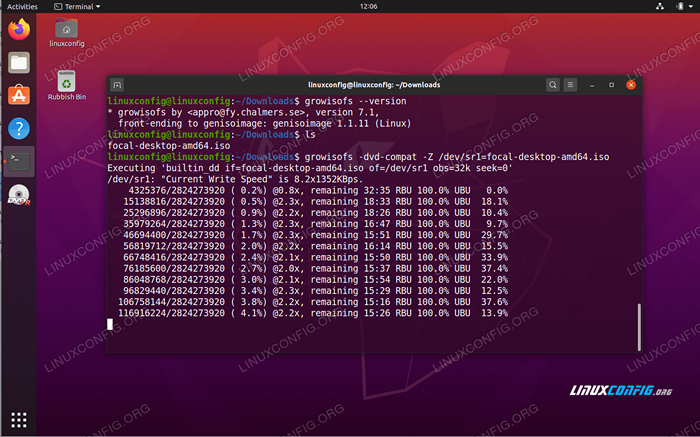 Ubuntu 20.04 Burn ISO ke DVD dari baris arahan
Ubuntu 20.04 Burn ISO ke DVD dari baris arahan Keperluan perisian dan konvensyen yang digunakan
| Kategori | Keperluan, konvensyen atau versi perisian yang digunakan |
|---|---|
| Sistem | Dipasang Ubuntu 20.04 atau dinaik taraf Ubuntu 20.04 Focal Fossa |
| Perisian | Growisofs |
| Yang lain | Akses istimewa ke sistem linux anda sebagai akar atau melalui sudo perintah. |
| Konvensyen | # - Memerlukan arahan Linux yang diberikan untuk dilaksanakan dengan keistimewaan akar sama ada secara langsung sebagai pengguna root atau dengan menggunakan sudo perintah$ - Memerlukan arahan Linux yang diberikan sebagai pengguna yang tidak layak |
Ubuntu 20.04 Burn ISO ke DVD dari Arahan Langkah demi Langkah Perintah
- Periksa sistem anda sama ada ia menyokong pembakaran DVD. Mulakan dengan membuka tetingkap terminal dan pelaksanaan perintah di bawah:
$ CAT/PROC/SYS/DEV/CDROM/INFO
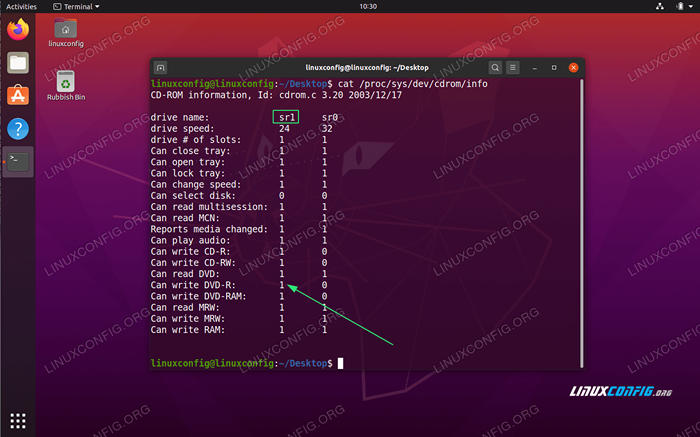 Sistem anda harus mempunyai sekurang -kurangnya satu peranti perkakasan yang menyokong DVD Write. Periksa output dan cari
Sistem anda harus mempunyai sekurang -kurangnya satu peranti perkakasan yang menyokong DVD Write. Periksa output dan cari Boleh menulis DVD-R. Integer1bermaksud bahawa menulis DVD disokong. Juga ambil nota nama pemacu yang menyokong penulisan DVD. Dalam kes ini nama pemacu adalahSR1Oleh itu jalan penuh kepada penulis DVD adalah/dev/sr1. - Seterusnya, muat turun gambar ISO yang anda ingin terbakar ke DVD. Sebagai contoh, dalam tutorial ini, kami akan membakar Ubuntu 20 yang dimuat turun.04 Imej ISO.
- Pasang ISO ke Alat Pembakaran DVD
Growisofsdengan menggunakanAptPerintah:$ sudo apt pemasangan growisofs
- Masukkan DVD kosong ke dalam penulis DVD anda. Seterusnya, cari imej ISO yang dimuat turun sebelum ini dan gunakan
Growisofsuntuk membakarnya ke DVD. Ganti laluan peranti blok pembakar DVD/dev/sr1Dengan yang ditentukan dalam langkah 1 dan kemas kini laluan penuh atau relatif ke imej ISO anda yang dimuat turun:$ growisofs -dvd -compat -z /dev /srx = ISO -image.ISO
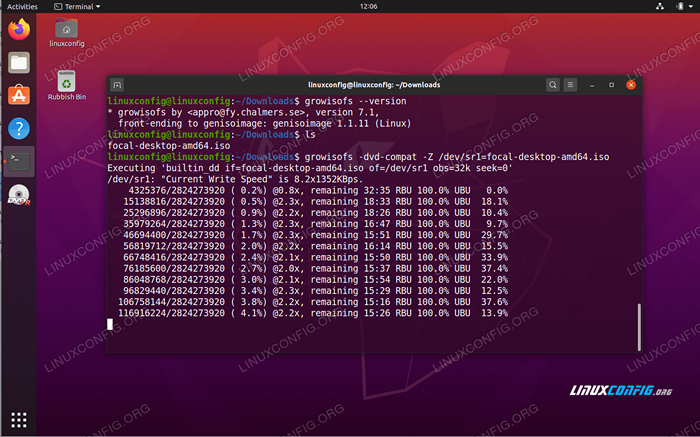 Contoh Cara Membakar Imej ISO ke DVD Menggunakan
Contoh Cara Membakar Imej ISO ke DVD Menggunakan Growisofsdari baris arahan.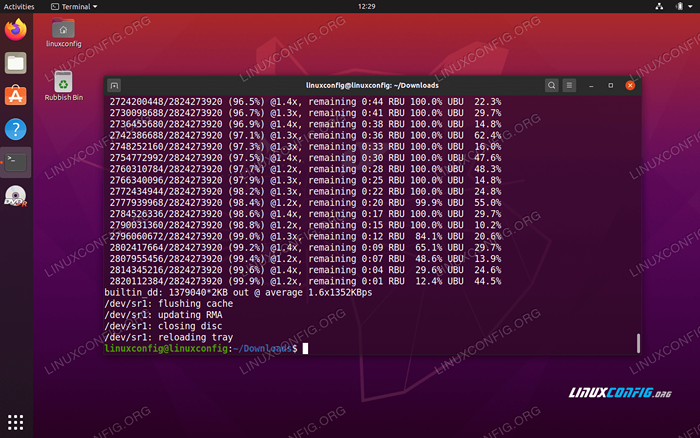 Tunggu proses pembakaran selesai. Semua selesai.
Tunggu proses pembakaran selesai. Semua selesai.
Tutorial Linux Berkaitan:
- Perkara yang hendak dipasang di Ubuntu 20.04
- Perkara yang perlu dilakukan setelah memasang ubuntu 20.04 Focal Fossa Linux
- Ubuntu 20.04 Panduan
- Ubuntu 20.04 Trik dan Perkara yang Anda Tidak Tahu
- Perkara yang perlu dilakukan setelah memasang Ubuntu 22.04 Jur -ubur Jammy ..
- Perkara yang perlu dipasang di Ubuntu 22.04
- Ubuntu 22.04 Panduan
- Cara Membakar ISO ke DVD di Ubuntu 22.04 Desktop
- Cara Gunung ISO di Linux
- Perintah Linux: Top 20 Perintah Paling Penting yang Anda Perlu ..
- « Cara Membakar ISO ke DVD di Ubuntu 20.04 Desktop
- Cara menambah dan menukar susun atur papan kekunci di Ubuntu 20.04 Desktop »

